Volume Booster-apps om verschillende audiovolumeniveaus in te stellen
Mogelijk hebt u muziek of albums gedownload van verschillende bronnen met onregelmatige of inconsistente volumeniveaus. Dit is een veelvoorkomend dilemma als je je albums en muziek van verschillende websites voor het delen van audio hebt gehaald. Ze delen niet dezelfde geluidskwaliteit en hetzelfde volume. Sommige nummers zijn onhoorbaar of te luid, wat een grote zorg is, vooral als je een muziekliefhebber bent.
Dit verpest inderdaad de geweldige luisterervaring van muziek. Hierdoor moet je de volumeregelaar op de speaker van je computer of koptelefoon goed vastpakken. Dat gezegd hebbende, we zijn gek op de beste volume-boosterprogramma's om u te helpen verschillende volumeniveaus voor uw muziekcollectie in te stellen. Lees verder om meer over hen te ontdekken.
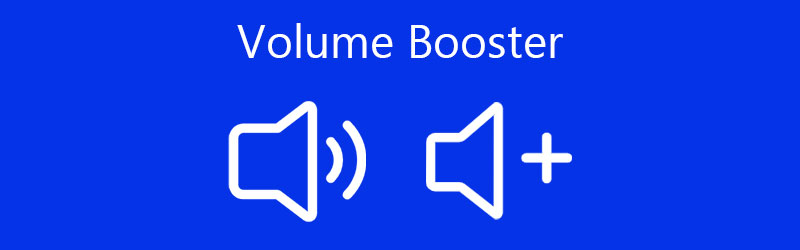
- Deel 1. Beste Volume Booster voor Windows PC & Mac
- Deel 2. Top 3 Volume Booster-apps
- Deel 3. Veelgestelde vragen over Volume Booster-apps
Voordat we schrijven, hoe we software testen op berichten:
Disclaimer: Alle inhoud op onze website is geschreven door mensen in ons redactieteam. Voordat we schrijven, doen we diepgaand onderzoek naar het onderwerp. Vervolgens kost het ons 1-2 dagen om tools te selecteren en te testen. We testen software op basis van apparaat- en systeemvereisten, functies, gebruikservaring, enz. Om onze test uitgebreider te maken, bekijken we ook beoordelingswebsites, zoals G2, Trustpilot, enz., om echte gebruikerservaringen ter referentie te verzamelen.
Deel 1. Beste Volume Booster voor Windows PC & Mac
1. Vidmore Video Converter
Vidmore Video Converter wordt geleverd met een volumeregelaar waarmee u inconsistente muziek kunt normaliseren en een comfortabel geluidsniveau kunt produceren. Hiermee kunt u ervoor kiezen om het volume te verhogen tot 200% vanaf het normale volume, wat vooral handig is voor onhoorbare nummers. Het beschikt ook over een volumeversterker om u te helpen het geluid in een video te verhogen of te verlagen. Bovendien kan met dit programma ook worden geknipt en gesplitst. Dat betekent dat u de ongewenste delen van de audio kunt verwijderen en alleen het meest relevante deel kunt behouden. Bovendien heeft het flexibele instellingen voor audio-uitvoer waarmee u toegang krijgt tot het wijzigen van de audiosamplefrequentie, bitrate en kanalen. Bekijk de onderstaande stappen om deze volumebooster voor pc en Mac te gebruiken.
Vidmore Video Converter
1. Verhoog het volume tot 200% hoog.
2. Synchroniseer de audio met de video met behulp van de vertragingsfunctie.
3. Ondersteunt een breed scala aan audioformaten: MP3, WMA, WAV, AAC, enz.
4. Selecteer audioprofielen.
5. Knip, splits of voeg audiobestanden samen in één bestand.
6. Exporteer audiobestanden naar elk gewenst audioformaat.
Stap 1. Verkrijg de Volume Booster-app
Download eerst het programma door op een van de Gratis download onderstaande knoppen. Zorg ervoor dat u het installatieprogramma downloadt op basis van het besturingssysteem waarop uw computer draait. Installeer daarna de app en voer deze uit na de succesvolle installatie.
Stap 2. Upload een audio
Klik nu op de Plus sign-knop om het audiobestand te laden waarvan u het volume wilt verhogen. Door op de te drukken spatiebalk op uw computertoetsenbord werkt ook goed voor het uploaden van uw doelbestanden.
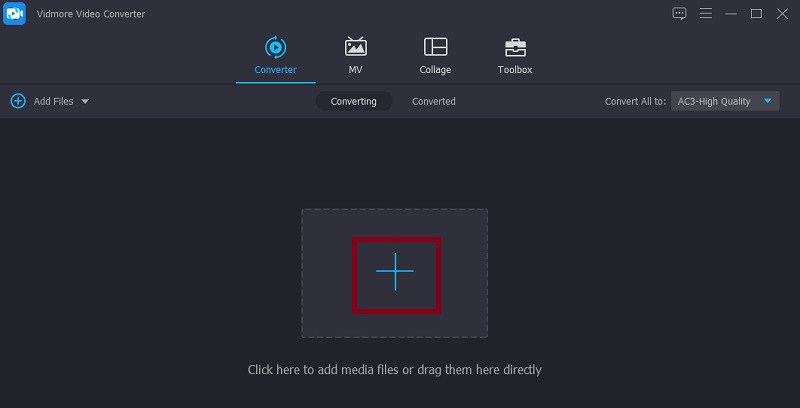
Stap 3. Toegang tot de volumebooster
Zodra het bestand in het programma is geladen, klikt u op de Bewerk pictogram om toegang te krijgen tot de volumebooster van de tool. Pas vanuit de bewerkingsinterface de schuifregelaar aan voor de Volume volgens uw eisen. Luister naar het nummer en klik vervolgens op de OK knop als u tevreden bent met de resultaten.
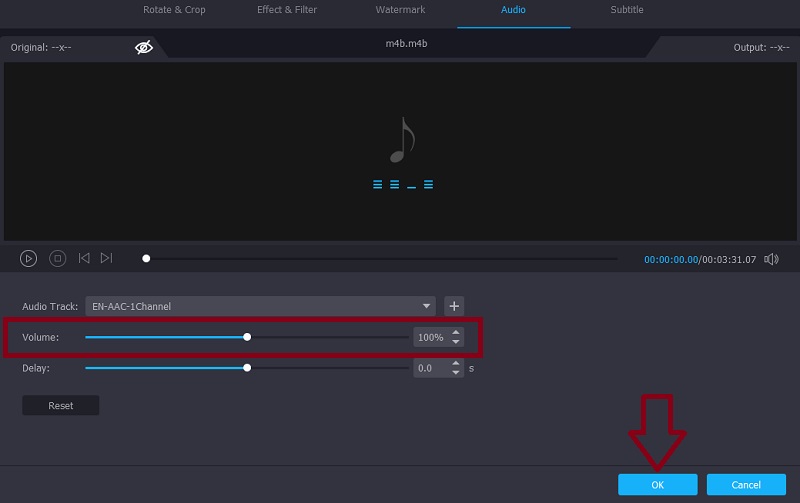
Stap 4. Sla de uitvoer op
Om uiteindelijk de definitieve versie van het bestand op te slaan, gaat u terug naar het tabblad Converter. Selecteer vervolgens een audioformaat uit de Profiel menu onder de Audio tabblad. Als u klaar bent, klikt u op de Alles omzetten om de verwerking van het audiobestand te starten.
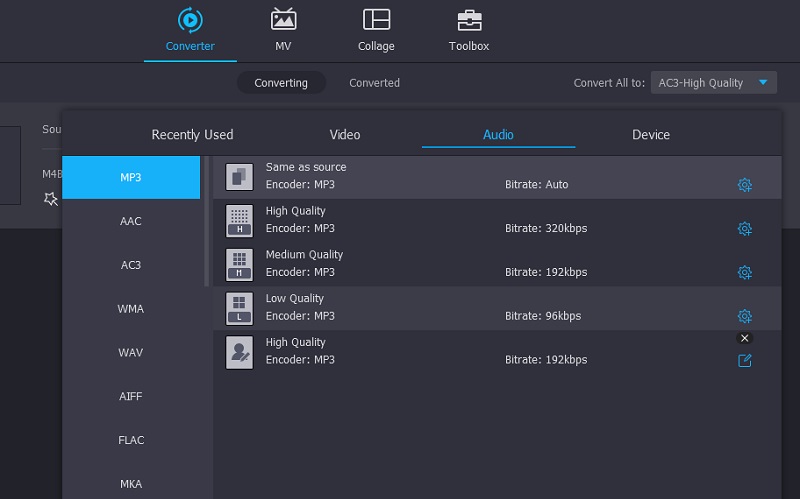
2. VLC
VLC Media Speler staat bekend om het streamen van audio en video, maar het kan ook nuttig zijn voor het verbeteren en verbeteren van de audiokwaliteit. Afgezien van het permanent verhogen van het volume van de audio, kan het ook andersom werken, zodat u toegang krijgt tot de volume-normalizer. Dit helpt gebruikers om audio met een hoog volume naar beneden te halen. Over audio-effecten gesproken, de tool wordt geleverd met verschillende presets en een uitgebreide equalizer die je op je audiobestanden kunt toepassen. Bovenal is VLC een gratis volumebooster die zeer compatibel is met bijna alle platforms.
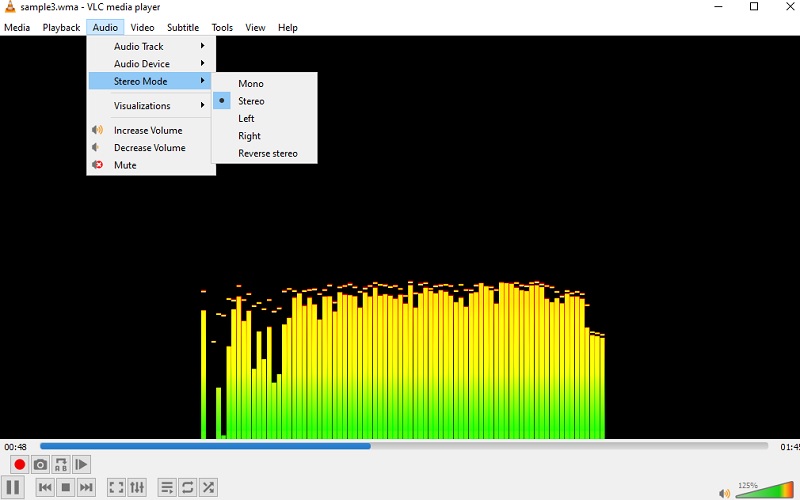
3. Volumebooster
Als je het volume van de audio die je aan het luisteren bent wilt verhogen vanuit het comfort van je browser, ga je gang en installeer Volume Booster. Dit is een Chrome-extensie om het volume van elk geluid van de website rechtstreeks te versterken. Het werkt op sites voor het delen van audio zoals Soundcloud, maar er is een merkbaar knettergeluid bij het verhogen van het volume. Gebruik het dus op verantwoorde wijze om schade aan uw luidsprekers of headsets te voorkomen. Niettemin is het een effectief hulpmiddel om het volumeniveau van een audiostream te verhogen en te verlagen. Daarom, als u het volume van het geluid dat anders onhoorbaar is, moet verhogen of het volume moet verlagen tot te luide inhoud, is deze volumebooster voor Chrome een grote hulp.
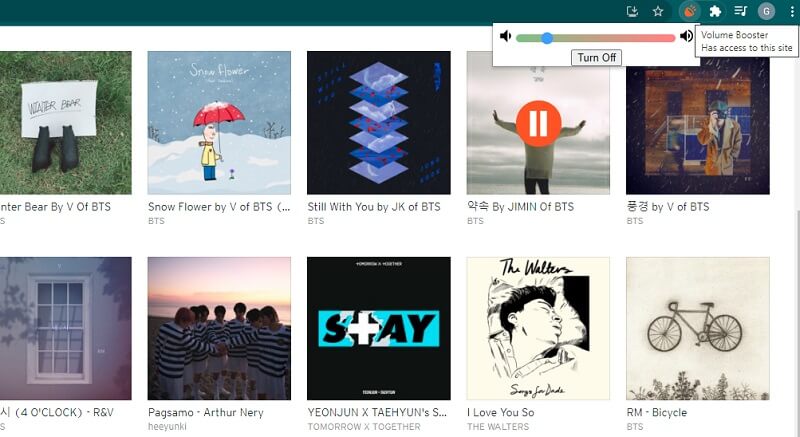
Deel 2. Top 3 Volume Booster-apps
Er zijn ook momenten dat de speaker van je smartphone niet voldoende is om het geluid hoorbaar te horen. Als zodanig heeft u mogelijk hulp of ondersteuning nodig van een booster-app. Dus om meer kracht uit te persen, behalve voor de native volumecontrollers, raadpleegt u de volumebooster-apps hieronder.
1. Volume Booster – Equalizer FX
Volume Booster - Equalizer FX is een mobiele iOS-app waarmee u het volume van uw telefoon kunt versterken tot boven de systeemstandaard. Het wordt geleverd met een leuke functie waarmee je de bas van audio kunt versterken, samen met de mogelijkheid om toegang te krijgen tot de virtualizer en equalizer, zodat je de geluidsfrequenties kunt aanpassen aan de gewenste output. Technisch gezien geeft het je een boost van ongeveer 20-30 procent, om nog maar te zwijgen van het feit dat je een virtualizer zou kunnen gebruiken alsof je thuis een stereo-installatie hebt. Met andere woorden, met deze iPhone-volumeversterker kunt u de apparaatluidsprekers van uw apparaat versterken, geïntegreerd met zeer aanpasbare voorinstellingen.
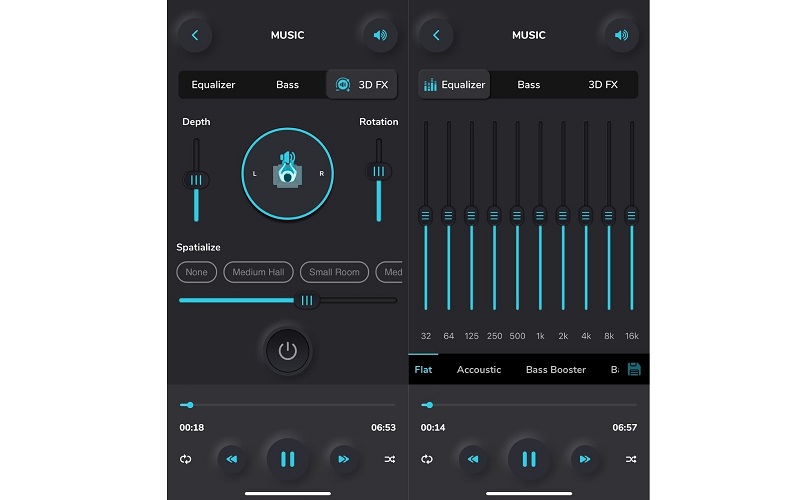
2. AmpMe - Luidspreker- en muzieksynchronisatie
Een andere draagbare volumeversterker die u zou kunnen gebruiken, is AmpMe - Speaker & Music Sync. De tool kan muziek ophalen van sites voor het delen van audio, zoals SoundCloud en Spotify. Daarom kunt u het gebruiken om het volume van muziek of een video te versterken. Bovendien werkt deze app als volumebooster voor Android- en iOS-apparaten. Bovendien ligt het kenmerk in de synchronisatiemogelijkheden. Hiermee kunt u tegelijkertijd muziek synchroniseren en afspelen op verschillende apparaten.
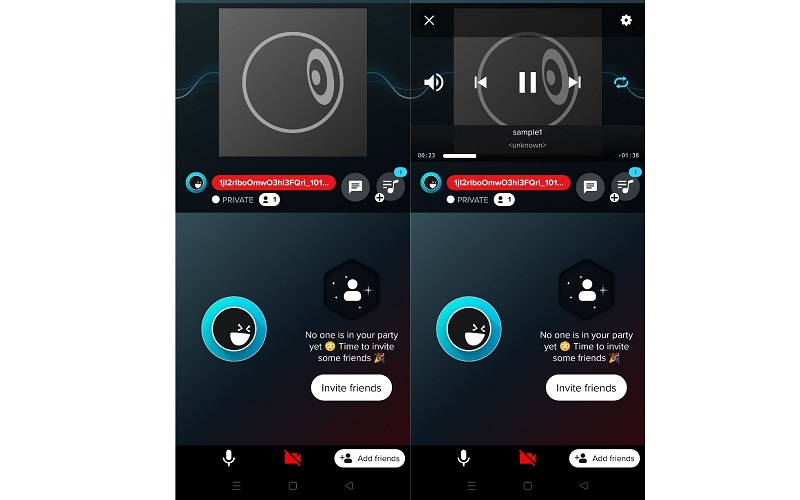
3. Volumebooster GOODEV
Volume Booster GOODEV kan het volume van de luidspreker aanzienlijk hoger zetten dan de standaardinstellingen op uw Android-telefoon. Het geeft je volledige controle over het volume, samen met de extra controle over de boost, waarbij vooral de luidheid boven het gemiddelde wordt benut. Bovendien werkt dit met alle apps die audio hebben. Of het nu een film is van een website of een app voor muziekspelers. Hiermee pas je snel het volume aan en boost je het tot 60 procent. Het is eenvoudig te installeren en het aanpassen van het volume is een fluitje van een cent, omdat er voor uw gemak een schuifregelaar wordt gebruikt.
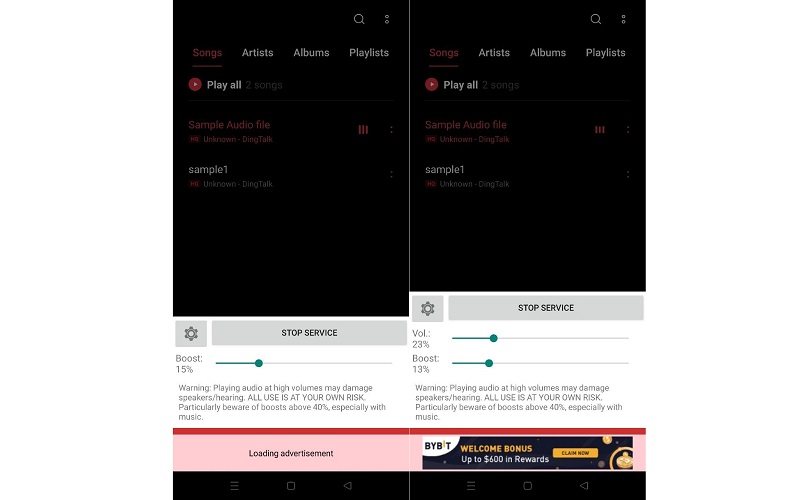
Deel 3. Veelgestelde vragen over Volume Booster-apps
Heeft volumebooster een slecht effect op luidsprekers of koptelefoons?
Blijkbaar wel. Het afspelen van audio op een hoog volume kan uw luidsprekers en zelfs uw gehoor beschadigen of breken. Daarom wordt aanbevolen om het volume geleidelijk te verhogen totdat u het juiste volume hebt bereikt.
Wat is de beste volumebooster voor Windows 10?
Er zijn verschillende volumeboosters die u online kunt vinden en die beschikbaar zijn voor uw Windows 10-pc. Een voorbeeld hiervan is Vidmore dat compatibel is met Mac- en Windows-gebruikers. Momenteel ondersteunt het een volumebooster en controle over de snelheid of audiovertraging.
Hoe verhoog ik het luidsprekervolume op mijn telefoon?
U kunt ook het volume van uw luidspreker op uw telefoon verhogen met behulp van mobiele apps. U kunt een app kiezen in het laatste deel van de aanbevelingen en kijken of deze aan uw normen of verwachtingen voldoen.
Gevolgtrekking
Door gebruik te maken van de juiste volume booster-app, kunt u die audio repareren die onhoorbaar is. Elke tool wordt geleverd met unieke functies die u misschien wilt hebben voor andere doeleinden, zoals het verminderen van het volume van te luide audio. Houd er rekening mee dat een te hoge geluidsversterking het risico met zich meebrengt van beschadiging van hoofdtelefoons, luidsprekers of uw gehoor. Zeker bij langdurig luisteren naar te luide muziek. Als vuistregel geldt: pas het volume geleidelijk aan om het juiste volume te krijgen en beperk de luistertijd van het luisteren naar muziek met een hoog volume.


